Ketahui 5 Cara Boleh Dipercayai untuk Menukar Flash kepada HTML5 untuk Mana-mana Penyemak Imbas
Bagaimana untuk menukar Flash kepada video HTML5 untuk memuat naiknya di laman web? Memandangkan teknologi web terbuka seperti HTML5, WebGL dan WebAssembly telah berkembang dan menjadi tumpuan utama, Adobe Flash sedang ditamatkan secara berperingkat. Penyemak imbas internet terkemuka tertentu, seperti Chrome dan Firefox mula menyekat Teknologi Adobe Flash. Atas sebab itu, lebih ramai pengguna menukar Video FLV Flash mereka kepada HTML5, termasuk WebM dan MP4, yang bukan sahaja lebih pantas tetapi juga lebih selamat. Anda datang ke tempat yang betul, dan siaran ini akan memberi anda 5 cara mudah bagaimana untuk menukar Flash Video kepada HTML5 dengan lancar.
Senarai Panduan
Cara Menukar Flash kepada Video HTML5 untuk Muat Naik Mudah di Tapak Web 3 Cara Mudah untuk Menukar Flash kepada Video HTML5 Dalam Talian Cara Menukar Video Flash Beranimasi kepada HTML5 dengan Adobe Animate Soalan Lazim tentang Flash ke Video HTML5Cara Menukar Flash kepada Video HTML5 untuk Muat Naik Mudah di Tapak Web
Jika anda sedang mencari alat yang berkuasa dan boleh dipercayai yang akan membantu anda tukar Flash kepada HTML5, Penukar Video AnyRec adalah penyelesaian yang sesuai untuk anda. Alat ini akan membantu anda menukar dengan lancar dan tanpa ketinggalan! Anda boleh menggunakan ini Flash kepada penukar HTML5 untuk menukar video Flash kepada format WebM atau MP4, yang serasi dengan penyemak imbas HTML5. Jadi, jangan tunggu lagi! Muat turun penukar video yang berkuasa ini sekarang dan alami penukaran yang cepat dan mudah.

Tukar Flash kepada HTML5 dan 1000+ format video dan audio dengan mudah.
Laraskan kualiti, kadar bingkai dan saiz video Flash dan HTML5.
Simpan video Flash berkualiti tinggi asal semasa penukaran.
Menyokong penukaran kelompok dengan kelajuan sehingga 50 kali lebih pantas.
100% Selamat
100% Selamat
Langkah-langkah untuk Diikuti:
Langkah 1.Perkara pertama dahulu, muat turun Penukar Video AnyRec pada Windows/Mac anda. Selepas itu, klik butang "Tambah Fail" untuk memuat naik Video Flash anda ke ini Flash kepada penukar HTML5. Anda juga boleh seret dan lepas semua Video Flash anda terus ke perisian.

Langkah 2.Selepas itu, teruskan menukar format fail kepada format WebM atau MP4 dengan mengklik butang "Format". Selepas itu, tetingkap pop timbul baharu akan muncul pada skrin anda. Pergi ke bahagian "Video" dan pilih format.

Langkah 3.Seterusnya, kekalkan video berkualiti tinggi dengan mengubah suai "Tetapan Profil". Klik butang "Gear", dan laraskan pengekod, kadar bingkai, resolusi dan kadar bit. Dengan cara ini, anda boleh mengekalkan kualiti video asal yang tinggi. Setelah selesai, hanya klik butang "Buat Baharu".

Langkah 4.Akhir sekali, anda kini boleh menyimpan fail anda yang telah ditukar. Tetapi klik butang "Simpan Ke" untuk memilih lokasi fail anda dahulu untuk mencari fail anda dengan mudah. Akhir sekali, klik butang "Tukar Semua" ke menukar Flash kepada video HTML5.

Apabila anda memilih untuk menukar fail Flash kepada WebM untuk penyemak imbas HTML5, anda boleh mengetahui lebih lanjut tentang Codec VP8 dan VP9 disertakan di dalamnya untuk mengeksport video dengan kualiti yang lebih baik.
3 Cara Mudah untuk Menukar Flash kepada Video HTML5 Dalam Talian
1. Zamzar
Zamzar ialah penukar dalam talian yang dicipta dengan matlamat untuk membantu pengguna masuk dengan cepat menukar video Flash kepada HTML5. Anda boleh menggunakannya untuk melakukan pengubahsuaian mudah parameter video, seperti resolusi dan kualiti video, serta pilihan kadar bit. Cari tahu bagaimana untuk menukar video Flash kepada HTML5 dalam talian dalam prosedur yang diberikan di bawah.
Langkah 1.Pergi ke halaman laman web rasmi Zamzar. Selepas itu, teruskan memuat naik video Flash anda dengan mengklik butang "Tambah Fail".
Langkah 2.Kemudian, anda kini boleh menukar Flash video FLV untuk mencuba HTML5 format, seperti WebM atau MP4. Klik butang "Tukar Kepada". Akhir sekali, klik butang "Tukar Sekarang" untuk memulakan proses penukaran.
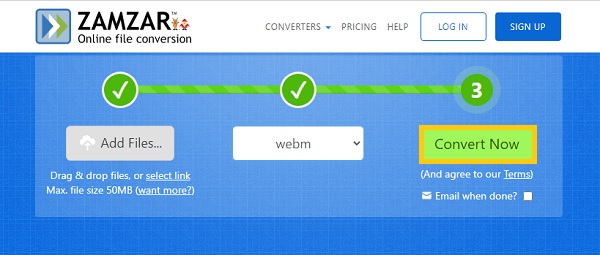
2. Penukaran
Penukaran mengambil kaedah unik untuk menukar fail, dan semuanya dilakukan dalam talian. Ia boleh dengan mudah tukar video Flash anda kepada HTML5. Selain itu, ia memerlukan usaha yang minimum untuk membiasakan diri dengan alat tersebut, malah mereka yang tidak mempunyai kepakaran terdahulu boleh menggunakannya dengan berkesan. Ikuti langkah seterusnya untuk menukar Flash kepada video HTML5:
Langkah 1.Pertama sekali, lawati laman web rasmi Convertio. Kemudian, muat naik video Flash dengan mengklik butang "Pilih Fail".
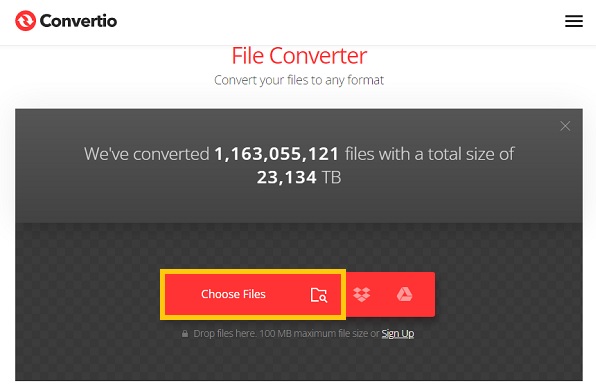
Langkah 2.Seterusnya, teruskan memilih format WebM atau MP4 dengan mengklik butang lungsur turun "Tukar". Akhirnya, mulakan menukar Flash kepada video HTML5 dan menyimpan fail anda dengan mengklik butang "Tukar".
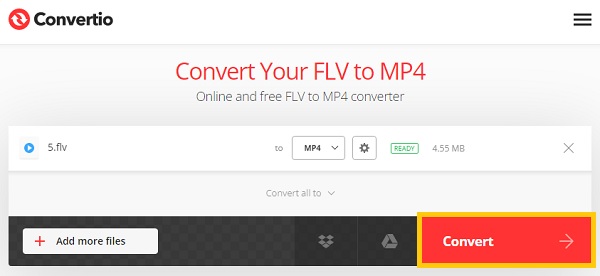
3. CloudConvert
CloudConvert adalah penukar Flash ke HTML5 dalam talian. Hampir semua format audio, video, dokumen, e-buku, arkib, imej, hamparan dan persembahan disokong oleh alat ini. Jika anda ingin menggunakan ini, ikuti langkah yang diberikan di bawah.
Langkah 1.Pergi ke halaman tapak web CloudConvert kemudian mula memuat naik fail anda dengan mengklik butang "Pilih Fail".
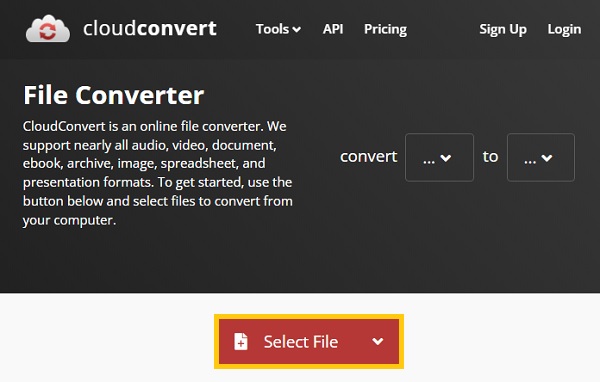
Langkah 2.Selepas itu, klik butang "Tukar Kepada" untuk memilih yang dikehendaki WebM atau format MP4 pada menu drop-don. Akhir sekali, klik butang "Tukar" untuk memulakan menukar video Flash kepada HTML5.
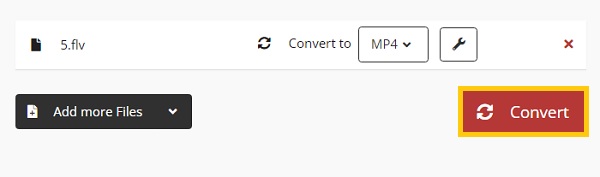
Cara Menukar Video Flash Beranimasi kepada HTML5 dengan Adobe Animate
Anda juga boleh mengetahui cara menggunakan Adobe Animate untuk tukar Iklan Flash kepada fail HTML5 dalam langkah-langkah berikut.
Langkah 1.Lancarkan Animate dan klik butang "Command". Selepas itu, klik butang "Tukar Kepada Format Dokumen Lain" daripada butang "Fail" untuk memulakan proses penukaran.
Langkah 2.Seterusnya, klik butang "OK" selepas memilih HTML Canvas. Klik butang "Coretan Kod" untuk menukar skrip Tindakan.
Langkah 3.Selepas itu, dengan mengklik kanan dan memilih butang "Tukar Kepada Peta Bit", anda boleh menukar vektor kepada peta bit.
Langkah 4.Semak Eksport semua peta bit sebagai Spritesheets dan semak semula hasilnya. Untuk menerbitkan, tukar teks kepada garis besar, dan kemudian klik butang "OK" untuk bermula menukar Flash kepada HTML5.

Bahagian 4: Soalan Lazim tentang Flash ke Video HTML5
-
Apakah format yang disokong oleh piawaian HTML5?
Pelayar dengan sokongan standard HTML5 memainkan tiga format video berbeza: MP4, WebM dan Ogg. Selain itu, HTML5 ialah standard web yang paling terkini, dan ia boleh memainkan video dalam talian tanpa menggunakan pemalam penyemak imbas web seperti Adobe Flash.
-
Apakah video Flash?
Video kilat sentiasa disimpan dalam format FLV, iaitu format video untuk menyampaikan kandungan video digital (cth: rancangan TV, filem, dsb.) melalui Internet dengan Adobe Flash Player versi 6 atau lebih tinggi. Lebih-lebih lagi, fail SWF dan F4V juga merupakan dua jenis fail Flash Video yang berbeza.
-
Adakah video Flash FLV disokong oleh Chrome sekarang?
Adobe tidak lagi akan menyokong pemalam Flash Player selepas 2021. Oleh itu, dalam mana-mana versi Chrome, kandungan Flash, termasuk muzik dan video, tidak akan dimainkan lagi. Jadi anda perlu menukar Flash kepada video HTML5.
Kesimpulan
Kesimpulannya, video Flash tidak lagi disokong oleh Google Chrome, Firefox, Safari dan banyak penyemak imbas, oleh itu adalah perlu untuk tukar video Flash kepada HTML5. Dan siaran ini telah menyediakan lima cara teratas yang paling boleh dipercayai bagaimana untuk menukar video Flash kepada HTML5. Ia juga sangat disyorkan untuk Penukar Video AnyRec untuk penukaran yang lebih pantas dan berkualiti tinggi. Selamat datang untuk menghubungi kami jika anda mempunyai soalan.
